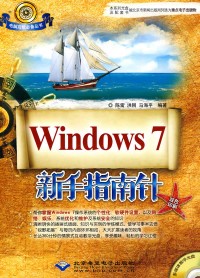
微信扫一扫,移动浏览光盘
简介
《Windows7新手指南针(双色印刷)》是“电脑启航必备丛书”之一,针对初学者的需求,将Windows 7电脑操作以图解实例的方式表达出来,让您轻松实现“从零开始,快速上手,技高一筹”。全书共分为13章,由浅入深、全面透彻地介绍了Windows 7快速入门、Windows 7的基础操作、使用文件与文件夹、个性化Windows 7、Windows 7软硬件设置、使用Windows 7附件、Tablet PC输入面板与日记本、多媒体娱乐功能、设置网络连接、畅游网络、使用Windows Live服务、系统维护与优化、系统安全防护等内容。
《Windows7新手指南针(双色印刷)》及多媒体光盘面向初级和中级电脑用户,适用于电脑新手、电脑爱好者、电脑培训人员、中老年读者和各行各业需要学习电脑的人员,也可以作为大中专院校学生学习的辅导和培训用书。
目录
第1章 windows 7快速入门 1
1.1 初识windows 7操作系统2
1.1.1 windows 7简介 2
1.1.2 windows 7版本介绍2
1.2 安装windows 7 3
1.2.1 安装windows 7前的准备 4
1.2.2 全新安装windows 74
1.2.3 升级安装windows 713
1.3 本章小结 16
1.4 趁热打铁 17
1.4.1 选择题 17
1.4.2 实践题 17
第2章 windows 7的基础操作18
2.1 进入windows 7操作系统19
2.2 认识windows 7桌面 20
2.2.1 桌面图标20
2.2.2 任务栏 20
2.2.3 【开始】菜单21
2.3 熟练使用鼠标和键盘 22
2.3.1 鼠标的基本操作 22
.2.3.2 正确使用键盘24
2.4 桌面图标的操作 26
2.4.1 添加桌面图标26
2.4.2 改变桌面图标大小 26
2.4.3 排列桌面图标26
2.5 任务栏的应用27
2.5.1 设置任务栏外观 27
2.5.2 在快速启动区域中添加项27
2.5.3 设置“通知区域”和“工具栏”28
2.6 【开始】菜单的应用 29
2.6.1 使用【开始】菜单启动程序 30
2.6.2 自定义【开始】菜单30
2.7 使用窗口 32
2.7.1 认识窗口32
2.7.2 窗口的基本操作 32
2.7.3 多窗口排列 34
2.7.4 多窗口切换 35
2.8 使用菜单与对话框36
2.8.1 认识菜单36
2.8.2 菜单的基本操作 36
2.8.3 对话框的组成38
2.9 使用windows 7桌面小工具 39
2.9.1 添加桌面小工具 40
2.9.2 获取并安装新的桌面小工具 41
2.10 使用windows 7“帮助和支持” 43
2.11 退出windows 7操作系统 44
2.12 本章小结45
2.13 趁热打铁45
2.13.1 选择题 45
2.13.2 实践题 45
第3章 使用文件与文件夹 46
3.1 文件与文件夹的基础知识47
3.1.1 什么是文件与文件夹47
3.1.2 文件的类型 47
3.1.2 文件的路径 48
3.2 浏览计算机中的文件与文件夹 49
3.2.1 文件与文件夹的查看方法 49
3.2.2 更改文件与文件夹的查看及排列方式51
3.3 文件与文件夹的基本操作53
3.3.1 新建文件或文件夹 53
3.3.2 选择文件或文件夹 53
3.3.3 重命名文件或文件夹55
3.3.4 移动文件或文件夹 55
3.3.5 复制文件或文件夹 57
3.3.6 删除文件或文件夹 58
3.3.7 恢复文件或文件夹 59
3.3.8 搜索文件或文件夹 60
3.3.9 创建文件或文件夹的快捷方式 62
3.3.10 更换文件夹图标62
3.4 管理压缩文件62
3.4.1 创建压缩文件62
3.4.2 解压缩文件 63
3.5 文件与文件夹的安全设置64
3.5.1 查看与设置文件和文件夹的属性 64
3.5.2 显示被隐藏的文件和文件夹 65
3.6 本章小结 66
3.7 趁热打铁 66
3.7.1 选择题 66
3.7.2 实践题 66
第4章 个性化windows 7 67
4.1 windows 7桌面设置 68
4.1.1 更换桌面背景68
4.1.2 设置颜色和外观 69
4.1.3 使用屏幕保护程序 71
4.1.4 设置显示器分辨率和刷新率 72
4.1.5 个性化系统声音 74
4.1.6 更改屏幕字体76
4.1.7 更改主题76
4.2 设置日期和时间 76
4.3 个性化鼠标和键盘77
4.3.1 设置鼠标属性77
4.3.2 设置键盘属性81
4.4 管理用户账户81
4.4.1 创建新账户 81
4.4.2 更改用户账户设置 83
4.4.3 切换用户85
4.4.4 设置家长控制86
4.5 本章小结 89
4.6 趁热打铁 89
4.6.1 选择题 89
4.6.2 实践题 89
第5章 windows 7软硬件设置90
5.1 软件安装与卸载 91
5.1.1 安装软件 91
5.1.2 卸载软件94
5.1.3 打开或关闭windows功能 96
5.2 查看硬件设置 96
5.2.1 了解计算机基本配置 96
5.2.2 查看计算机硬件设备属性 97
5.3 管理硬件设备 98
5.3.1 禁用与启用硬件设备 98
5.3.2 扫描硬件设备 99
5.3.3 安装与删除即插即用设备 100
5.4 更新和卸载驱动程序 101
5.5 管理打印机 101
5.5.1 添加打印机 101
5.5.2 设置打印机属性 104
5.5.3 设置默认打印机 105
5.5.4 删除打印机 106
5.6 本章小结 106
5.7 趁热打铁 106
5.7.1选择题 106
5.7.2 实践题 107
第6章 使用windows 7附件 108
6.1 记事本 109
6.1.1 使用记事本 109
6.1.2 使用查找与替换功能112
6.2 计算器 114
6.3 画图 114
6.3.1 认识画图窗口 114
6.3.2 画图的基本操作 115
6.3.3 编辑图形 119
6.4 截图工具 122
6.4.1 截取图片 122
6.4.2 标注图片 123
6.5 便笺 124
6.6 录音机126
6.7 windows语音识别 127
6.7.1 启动并设置语音识别 127
6.7.2 使用windows语音识别输入文字130
6.8 轻松访问 131
6.8.1 放大镜 131
6.8.2 讲述人 132
6.8.3 屏幕键盘 133
6.9 本章小结 134
6.10 趁热打铁 135
6.10.1选择题 135
6.10.2实践题 135
第7章 tablet pc输入面板与日记本 136
7.1 tablet pc输入面板 137
7.1.1打开与退出tablet pc输入面板 137
7.1.2自定义tablet pc输入面板 138
7.1.3 输入和更正文本 138
7.1.4 添加手写个性化示例140
7.2 windows日记本 143
7.2.1 写日记 143
7.2.2 使用荧光笔 144
7.2.3 插入图片145
7.2.4 自定义页面外观 146
7.2.5 保存日记 148
7.3 本章小结 149
7.4 趁热打铁 149
7.4.1 选择题 149
7.4.2 实践题 149
第8章 多媒体娱乐功能150
8.1 使用windows media player 151
8.1.1启动并设置windows media player151
8.1.2播放硬盘上的媒体文件 153
8.1.3 播放internet上的媒体文件 155
8.1.4 创建和编辑播放列表 156
8.1.5 刻录cd或dvd 157
8.1.6 更改播放器外观 158
8.2 使用windows dvd maker 158
8.2.1 制作dvd影片 158
8.2.2 设置幻灯片放映 163
8.3 使用windows media center 165
8.3.1 启动windows media center165
8.3.2 查看录制的节目 166
8.4 windows 7自带游戏 167
8.5 本章小结 168
8.6 趁热打铁 168
8.6.1 选择题 168
8.6.2 实践题 168
第9章 设置网络连接 169
9.1 了解网络连接方式 170
9.1.1 电话拨号上网 170
9.1.2 dsl宽带上网 170
9.1.3 小区宽带上网170
9.1.4 光纤上网170
9.1.5 无线上网171
9.2 adsl拨号连接上网 171
9.2.1 硬件连接 171
9.2.2 创建adsl连接 172
9.2.3 连接到internet 174
9.2.4 管理连接配置 174
9.3 配置局域网 175
9.3.1 认识局域网 175
9.3.2 配置局域网前的准备工作 175
9.3.3 配置通信协议176
9.3.4 配置计算机网络标识177
9.3.5 创建家庭组 178
9.4 共享网络资源 183
9.5 本章小结 183
9.6 趁热打铁 183
9.6.1 选择题 183
9.6.2 实践题 183
第10章 畅游网络 184
10.1 使用internet explorer 8 185
10.1.1 启动并设置internet explorer 8 185
10.1.2 认识internet explorer 8窗口 188
10.1.3 浏览网页 188
10.1.4 保存网页 191
10.2 使用收藏夹 192
10.2.1 添加网页到收藏夹 192
10.2.2 查看收藏夹中的网页 194
10.2.3 整理收藏夹 194
10.2.4 导出收藏夹 195
10.2.5 导入收藏夹 195
10.3 搜索网页195
10.4 管理internet explorer 8 196
10.4.1 设置默认主页 196
10.4.2 设置internet explorer 8工具栏 197
10.4.3 阻止浏览器弹出广告197
10.4.4 清除ie历史记录 197
10.4.5 设置安全级别 198
10.5 网上娱乐生活 199
10.5.1 在线听音乐 199
10.5.2 在线看电影 200
10.5.3 网上购物 201
10.6 本章小结 204
10.7 趁热打铁 204
10.7.1 选择题 204
10.7.2 实践题 204
第11章 使用windows live服务 205
11.1 认识windows live 206
11.1.1 windows live简介206
11.1.2 下载并安装windows live相关服务 207
11.2 使用windows live messenger 210
11.2.1 登录windows live messenger210
11.2.2 添加联系人 212
11.2.3 开始聊天 213
11.3 使用windows live mail 214
11.3.1 电子邮件基本操作 215
11.3.2 使用windows live日历 218
11.3.3 管理联系人 221
11.4 使用windows live照片库 223
11.4.1 添加图片到照片库 223
11.4.2 浏览和查看图片225
11.4.3 编辑图片 226
11.5 本章小结229
11.6 趁热打铁229
11.6.1 选择题 229
11.6.2 实践题 229
第12章 系统维护与优化 230
12.1 磁盘优化231
12.1.1 检查磁盘 231
12.1.2 磁盘清理 232
12.1.3 磁盘碎片整理 233
12.2 系统优化235
12.2.1 启动优化 236
12.2.2 设置虚拟内存 236
12.3 备份与还原文件 238
12.4 备份与还原系统 238
12.4.1 创建还原点 238
12.4.2 还原系统 239
12.5 使用工具软件优化系统 241
12.5.1 使用超级兔子 241
12.5.2 使用windows 优化大师243
12.6 本章小结244
12.7 趁热打铁244
12.7.1 选择题 244
12.7.2 实践题 244
第13章 系统安全防护 245
13.1 设置安全密码 246
13.1.1 设置cmos密码 246
13.1.2 取消自动记忆网页密码247
13.2 配置防火墙 248
13.2.1 启用防火墙 248
13.2.2 设置防火墙 249
13.3 配置windows defender250
13.3.1 扫描间谍软件 251
13.3.2 查看并删除历史记录 253
13.3.3 设置windows defender254
13.4 防毒与杀毒 255
13.4.1 认识计算机病毒255
13.4.2 病毒防范措施 256
13.4.3 使用杀毒软件 257
13.5 本章小结258
13.6 趁热打铁258
13.6.1 选择题 258
13.6.2 实践题 258
1.1 初识windows 7操作系统2
1.1.1 windows 7简介 2
1.1.2 windows 7版本介绍2
1.2 安装windows 7 3
1.2.1 安装windows 7前的准备 4
1.2.2 全新安装windows 74
1.2.3 升级安装windows 713
1.3 本章小结 16
1.4 趁热打铁 17
1.4.1 选择题 17
1.4.2 实践题 17
第2章 windows 7的基础操作18
2.1 进入windows 7操作系统19
2.2 认识windows 7桌面 20
2.2.1 桌面图标20
2.2.2 任务栏 20
2.2.3 【开始】菜单21
2.3 熟练使用鼠标和键盘 22
2.3.1 鼠标的基本操作 22
.2.3.2 正确使用键盘24
2.4 桌面图标的操作 26
2.4.1 添加桌面图标26
2.4.2 改变桌面图标大小 26
2.4.3 排列桌面图标26
2.5 任务栏的应用27
2.5.1 设置任务栏外观 27
2.5.2 在快速启动区域中添加项27
2.5.3 设置“通知区域”和“工具栏”28
2.6 【开始】菜单的应用 29
2.6.1 使用【开始】菜单启动程序 30
2.6.2 自定义【开始】菜单30
2.7 使用窗口 32
2.7.1 认识窗口32
2.7.2 窗口的基本操作 32
2.7.3 多窗口排列 34
2.7.4 多窗口切换 35
2.8 使用菜单与对话框36
2.8.1 认识菜单36
2.8.2 菜单的基本操作 36
2.8.3 对话框的组成38
2.9 使用windows 7桌面小工具 39
2.9.1 添加桌面小工具 40
2.9.2 获取并安装新的桌面小工具 41
2.10 使用windows 7“帮助和支持” 43
2.11 退出windows 7操作系统 44
2.12 本章小结45
2.13 趁热打铁45
2.13.1 选择题 45
2.13.2 实践题 45
第3章 使用文件与文件夹 46
3.1 文件与文件夹的基础知识47
3.1.1 什么是文件与文件夹47
3.1.2 文件的类型 47
3.1.2 文件的路径 48
3.2 浏览计算机中的文件与文件夹 49
3.2.1 文件与文件夹的查看方法 49
3.2.2 更改文件与文件夹的查看及排列方式51
3.3 文件与文件夹的基本操作53
3.3.1 新建文件或文件夹 53
3.3.2 选择文件或文件夹 53
3.3.3 重命名文件或文件夹55
3.3.4 移动文件或文件夹 55
3.3.5 复制文件或文件夹 57
3.3.6 删除文件或文件夹 58
3.3.7 恢复文件或文件夹 59
3.3.8 搜索文件或文件夹 60
3.3.9 创建文件或文件夹的快捷方式 62
3.3.10 更换文件夹图标62
3.4 管理压缩文件62
3.4.1 创建压缩文件62
3.4.2 解压缩文件 63
3.5 文件与文件夹的安全设置64
3.5.1 查看与设置文件和文件夹的属性 64
3.5.2 显示被隐藏的文件和文件夹 65
3.6 本章小结 66
3.7 趁热打铁 66
3.7.1 选择题 66
3.7.2 实践题 66
第4章 个性化windows 7 67
4.1 windows 7桌面设置 68
4.1.1 更换桌面背景68
4.1.2 设置颜色和外观 69
4.1.3 使用屏幕保护程序 71
4.1.4 设置显示器分辨率和刷新率 72
4.1.5 个性化系统声音 74
4.1.6 更改屏幕字体76
4.1.7 更改主题76
4.2 设置日期和时间 76
4.3 个性化鼠标和键盘77
4.3.1 设置鼠标属性77
4.3.2 设置键盘属性81
4.4 管理用户账户81
4.4.1 创建新账户 81
4.4.2 更改用户账户设置 83
4.4.3 切换用户85
4.4.4 设置家长控制86
4.5 本章小结 89
4.6 趁热打铁 89
4.6.1 选择题 89
4.6.2 实践题 89
第5章 windows 7软硬件设置90
5.1 软件安装与卸载 91
5.1.1 安装软件 91
5.1.2 卸载软件94
5.1.3 打开或关闭windows功能 96
5.2 查看硬件设置 96
5.2.1 了解计算机基本配置 96
5.2.2 查看计算机硬件设备属性 97
5.3 管理硬件设备 98
5.3.1 禁用与启用硬件设备 98
5.3.2 扫描硬件设备 99
5.3.3 安装与删除即插即用设备 100
5.4 更新和卸载驱动程序 101
5.5 管理打印机 101
5.5.1 添加打印机 101
5.5.2 设置打印机属性 104
5.5.3 设置默认打印机 105
5.5.4 删除打印机 106
5.6 本章小结 106
5.7 趁热打铁 106
5.7.1选择题 106
5.7.2 实践题 107
第6章 使用windows 7附件 108
6.1 记事本 109
6.1.1 使用记事本 109
6.1.2 使用查找与替换功能112
6.2 计算器 114
6.3 画图 114
6.3.1 认识画图窗口 114
6.3.2 画图的基本操作 115
6.3.3 编辑图形 119
6.4 截图工具 122
6.4.1 截取图片 122
6.4.2 标注图片 123
6.5 便笺 124
6.6 录音机126
6.7 windows语音识别 127
6.7.1 启动并设置语音识别 127
6.7.2 使用windows语音识别输入文字130
6.8 轻松访问 131
6.8.1 放大镜 131
6.8.2 讲述人 132
6.8.3 屏幕键盘 133
6.9 本章小结 134
6.10 趁热打铁 135
6.10.1选择题 135
6.10.2实践题 135
第7章 tablet pc输入面板与日记本 136
7.1 tablet pc输入面板 137
7.1.1打开与退出tablet pc输入面板 137
7.1.2自定义tablet pc输入面板 138
7.1.3 输入和更正文本 138
7.1.4 添加手写个性化示例140
7.2 windows日记本 143
7.2.1 写日记 143
7.2.2 使用荧光笔 144
7.2.3 插入图片145
7.2.4 自定义页面外观 146
7.2.5 保存日记 148
7.3 本章小结 149
7.4 趁热打铁 149
7.4.1 选择题 149
7.4.2 实践题 149
第8章 多媒体娱乐功能150
8.1 使用windows media player 151
8.1.1启动并设置windows media player151
8.1.2播放硬盘上的媒体文件 153
8.1.3 播放internet上的媒体文件 155
8.1.4 创建和编辑播放列表 156
8.1.5 刻录cd或dvd 157
8.1.6 更改播放器外观 158
8.2 使用windows dvd maker 158
8.2.1 制作dvd影片 158
8.2.2 设置幻灯片放映 163
8.3 使用windows media center 165
8.3.1 启动windows media center165
8.3.2 查看录制的节目 166
8.4 windows 7自带游戏 167
8.5 本章小结 168
8.6 趁热打铁 168
8.6.1 选择题 168
8.6.2 实践题 168
第9章 设置网络连接 169
9.1 了解网络连接方式 170
9.1.1 电话拨号上网 170
9.1.2 dsl宽带上网 170
9.1.3 小区宽带上网170
9.1.4 光纤上网170
9.1.5 无线上网171
9.2 adsl拨号连接上网 171
9.2.1 硬件连接 171
9.2.2 创建adsl连接 172
9.2.3 连接到internet 174
9.2.4 管理连接配置 174
9.3 配置局域网 175
9.3.1 认识局域网 175
9.3.2 配置局域网前的准备工作 175
9.3.3 配置通信协议176
9.3.4 配置计算机网络标识177
9.3.5 创建家庭组 178
9.4 共享网络资源 183
9.5 本章小结 183
9.6 趁热打铁 183
9.6.1 选择题 183
9.6.2 实践题 183
第10章 畅游网络 184
10.1 使用internet explorer 8 185
10.1.1 启动并设置internet explorer 8 185
10.1.2 认识internet explorer 8窗口 188
10.1.3 浏览网页 188
10.1.4 保存网页 191
10.2 使用收藏夹 192
10.2.1 添加网页到收藏夹 192
10.2.2 查看收藏夹中的网页 194
10.2.3 整理收藏夹 194
10.2.4 导出收藏夹 195
10.2.5 导入收藏夹 195
10.3 搜索网页195
10.4 管理internet explorer 8 196
10.4.1 设置默认主页 196
10.4.2 设置internet explorer 8工具栏 197
10.4.3 阻止浏览器弹出广告197
10.4.4 清除ie历史记录 197
10.4.5 设置安全级别 198
10.5 网上娱乐生活 199
10.5.1 在线听音乐 199
10.5.2 在线看电影 200
10.5.3 网上购物 201
10.6 本章小结 204
10.7 趁热打铁 204
10.7.1 选择题 204
10.7.2 实践题 204
第11章 使用windows live服务 205
11.1 认识windows live 206
11.1.1 windows live简介206
11.1.2 下载并安装windows live相关服务 207
11.2 使用windows live messenger 210
11.2.1 登录windows live messenger210
11.2.2 添加联系人 212
11.2.3 开始聊天 213
11.3 使用windows live mail 214
11.3.1 电子邮件基本操作 215
11.3.2 使用windows live日历 218
11.3.3 管理联系人 221
11.4 使用windows live照片库 223
11.4.1 添加图片到照片库 223
11.4.2 浏览和查看图片225
11.4.3 编辑图片 226
11.5 本章小结229
11.6 趁热打铁229
11.6.1 选择题 229
11.6.2 实践题 229
第12章 系统维护与优化 230
12.1 磁盘优化231
12.1.1 检查磁盘 231
12.1.2 磁盘清理 232
12.1.3 磁盘碎片整理 233
12.2 系统优化235
12.2.1 启动优化 236
12.2.2 设置虚拟内存 236
12.3 备份与还原文件 238
12.4 备份与还原系统 238
12.4.1 创建还原点 238
12.4.2 还原系统 239
12.5 使用工具软件优化系统 241
12.5.1 使用超级兔子 241
12.5.2 使用windows 优化大师243
12.6 本章小结244
12.7 趁热打铁244
12.7.1 选择题 244
12.7.2 实践题 244
第13章 系统安全防护 245
13.1 设置安全密码 246
13.1.1 设置cmos密码 246
13.1.2 取消自动记忆网页密码247
13.2 配置防火墙 248
13.2.1 启用防火墙 248
13.2.2 设置防火墙 249
13.3 配置windows defender250
13.3.1 扫描间谍软件 251
13.3.2 查看并删除历史记录 253
13.3.3 设置windows defender254
13.4 防毒与杀毒 255
13.4.1 认识计算机病毒255
13.4.2 病毒防范措施 256
13.4.3 使用杀毒软件 257
13.5 本章小结258
13.6 趁热打铁258
13.6.1 选择题 258
13.6.2 实践题 258
Windows 7新手指南针
- 名称
- 类型
- 大小
光盘服务联系方式: 020-38250260 客服QQ:4006604884
云图客服:
用户发送的提问,这种方式就需要有位在线客服来回答用户的问题,这种 就属于对话式的,问题是这种提问是否需要用户登录才能提问
Video Player
×
Audio Player
×
pdf Player
×
亲爱的云图用户,
光盘内的文件都可以直接点击浏览哦
无需下载,在线查阅资料!


